Zeichnen mit einem stift – Sharp PN-60TW3 Benutzerhandbuch
Seite 24
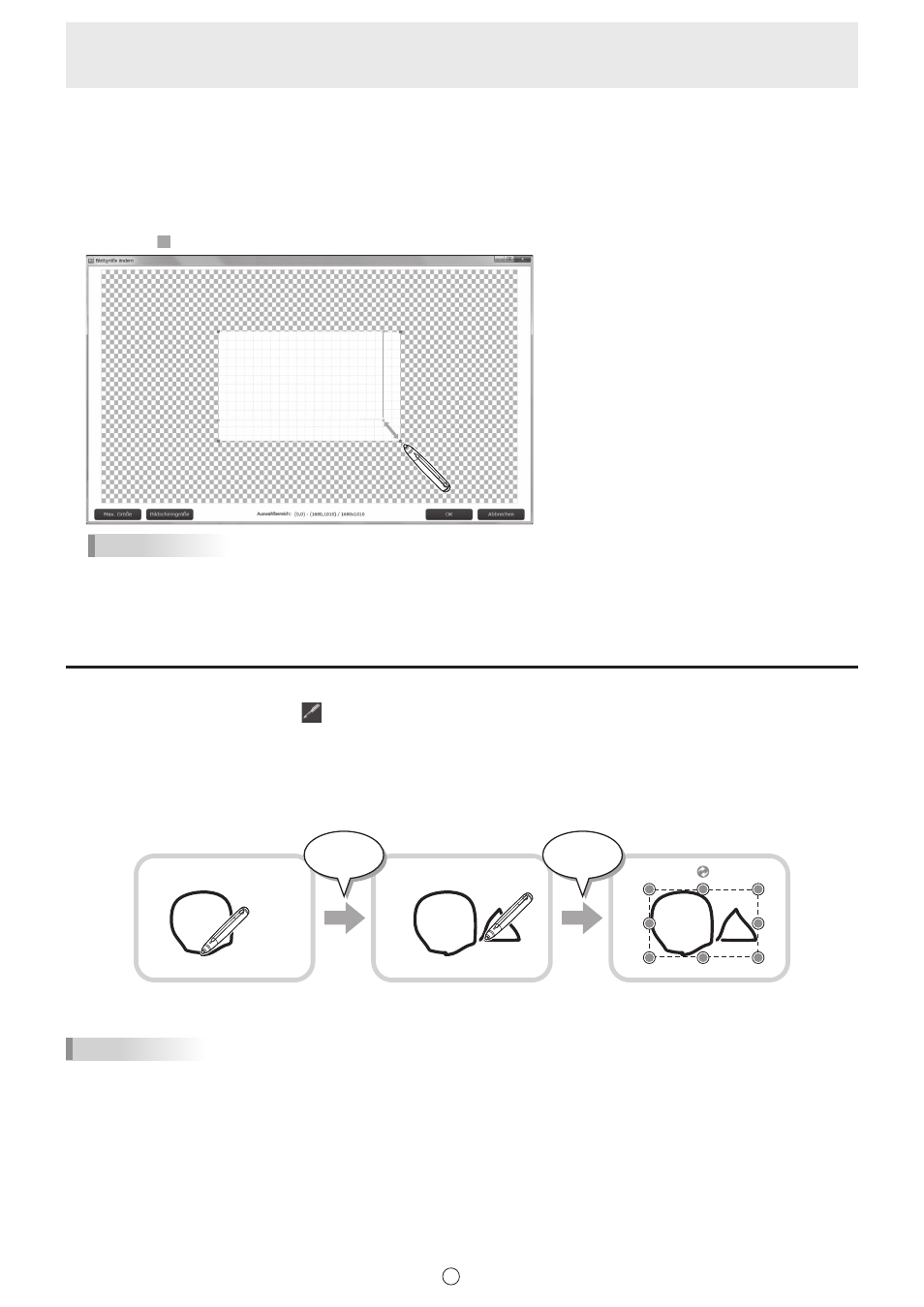
24
D
n
Ändern der Seitengröße (Whiteboardmodus) (nur Vollversion)
Die Seite kann vergrößert oder verkleinert werden. (Max. 3840 x 2160)
1. Berühren Sie das Miniaturbild der Seite, deren Größe Sie ändern möchten.
2. Berühren Sie “Eigenschaften”.
3. Berühren Sie “Blattgröße ändern”.
4. Ziehen Sie am Rand der Seite, um die Seite zu vergrößern oder zu verkleinern.
TIPPS
• Berühren Sie “Max. Größe”, um die maximale Größe festzulegen.
• Berühren Sie “Bildschirmgröße”, um die Größe auf die Bildschirmgröße festzulegen.
Wenn Sie mit dem Vergrößern bzw. Verkleinern fertig sind, berühren Sie “OK”.
Zeichnen mit einem Stift
1. Berühren Sie eines der Symbole
“Pen 1” bis “Pen 3” im Menü.
2. Zeichnen Sie mit dem Touch-Pen auf dem Board.
Die gezeichnete Form wird 0,5 Sekunden* nach dem Abheben des Touch-Pens vom Board als Objekt erfasst. Falls Sie innerhalb von
0,5 Sekunden* nach dem Abheben des Touch-Pens ein anderes Objekt zu zeichnen beginnen, werden die Formen als ein Objekt
angesehen, obwohl es sich um zwei Objekte handelt.
* Dieser Zeitpunkt kann geändert werden. (Seite 54)
Eine Form zeichnen.
Eine weitere Form
zeichnen.
Beide Formen werden als
ein Objekt behandelt.
Weniger als
0,5 Sekunde
Nach
0,5 Sekunde
TIPPS
• Durch wiederholtes Drücken der Funktionstaste 2 auf einem 2-Tasten-Pen kann zwischen “Pen 1” bis “Pen 3” und
“Radiergummi” umgeschaltet werden. Um die Funktionen für die Funktionstaste 2 zu ändern, wählen Sie im Touch-
Panel-Treiber “Eigenschaften” und stellen Sie “Funktionstaste 2” auf “Pen Software-Link” auf der Registerkarte
“Bedienungseinstellung” ein.
Wenn Sie einen 3-Tasten-Pen verwenden, können Sie zwischen “Pen1” bis “Pen 3” und “Radiergummi” wechseln, indem
Sie mehrfach die Funktionstaste drücken. Zur Verwendung dieser Funktion stellen Sie im Touch-Pen-Hilfsprogramm unter
“Erweitert” für eine beliebige Funktionstaste den “Pen Software-Link” auf “Funktionstasten” ein.
• Für Einzelheiten über Objekte wird auf die Seite 32 verwiesen.
• In gewissen Fällen, wie beim Berühren eines Symbols im Menü, wird die Zeichnung als Objekt vor Ablauf der eingestellten
Zeit nach dem Abheben des Touch-Pens vom Board fi xiert.
• Falls “Touch-Pen” auf “Finger oder anderer Pen” eingestellt ist, kann mit dem Finger gezeichnet werden. (Seite 48)